在使用电脑的过程中,由于各种原因,我们可能会遇到系统崩溃或者运行缓慢等问题,此时重装操作系统就成为了一种解决办法。本文将详细介绍如何使用U盘来重装Win10系统,并给出一些注意事项。

准备工作
在进行系统重装之前,首先需要准备一个容量大于8GB的U盘和一个可用的Win10系统镜像文件。确保U盘中没有重要文件,因为重装系统将会格式化U盘并删除其中的所有数据。
创建Win10启动盘
将U盘插入电脑,并下载一个可靠的U盘启动盘制作工具,如Rufus。打开Rufus,选择U盘和Win10系统镜像文件,并点击“开始”按钮,等待制作完成。
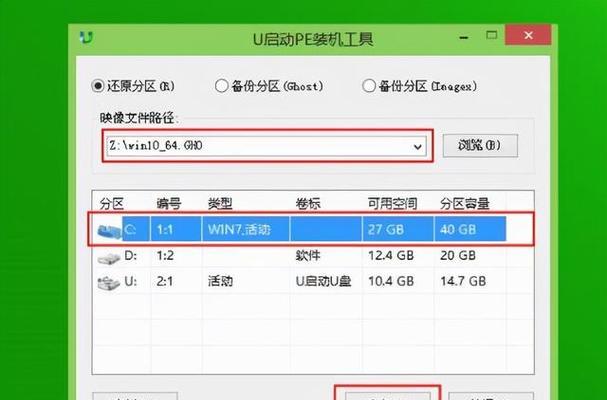
设置电脑启动项
重启电脑并进入BIOS设置界面,将U盘设置为首选启动项。保存设置并退出BIOS。
启动U盘安装
重启电脑,此时将自动从U盘启动。选择语言、时间和货币格式等参数,然后点击“下一步”。
安装类型选择
在安装类型选择界面,选择“自定义:仅安装Windows(高级)”。点击“下一步”继续。
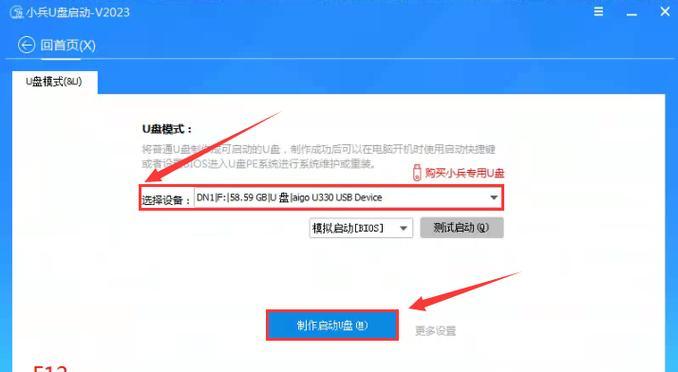
分区选择
选择系统要安装的磁盘分区,并点击“新建”按钮,按照需要设置新的磁盘分区。点击“应用”保存设置。
系统安装
选择要安装系统的磁盘分区,并点击“下一步”开始安装。此时系统会自动进行系统文件的复制、安装和配置等操作,需要耐心等待。
驱动程序安装
系统安装完成后,需要安装相应的驱动程序。可以通过官方网站或者驱动程序光盘来获取并安装所需驱动。
系统设置
在系统安装完成后,需要进行一些基本设置,如输入用户名、密码等。按照提示完成设置。
更新系统
完成基本设置后,打开Windows更新,及时下载和安装系统补丁和更新。
安装常用软件
根据个人需求,安装一些常用软件,如浏览器、办公软件等。
防病毒软件安装
为了保护电脑的安全,安装一个可靠的防病毒软件是必要的。
数据备份
在重装系统之前,务必备份重要的个人数据,以防数据丢失。
注意事项
在系统重装过程中,需要注意避免断电或者操作失误导致数据丢失,同时要保证网络连接稳定。
通过本文所介绍的步骤,您可以使用U盘轻松地重装Win10系统。但请注意,在操作过程中要小心谨慎,并做好数据备份工作,以免造成不必要的损失。祝您成功重装系统!





